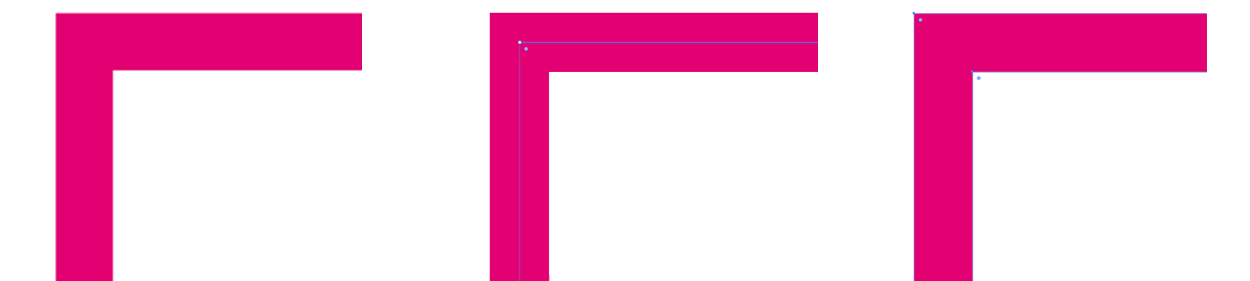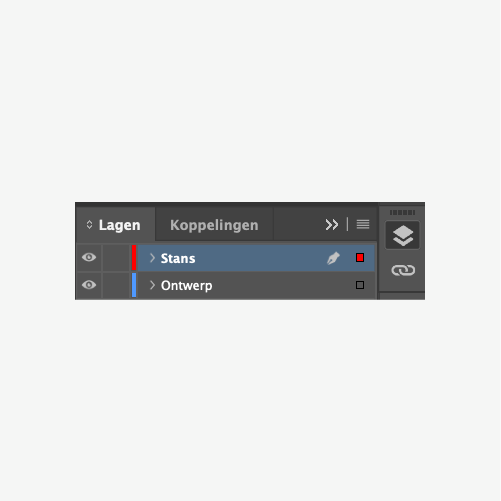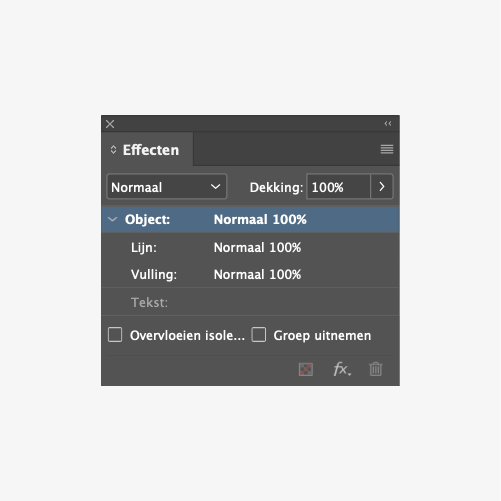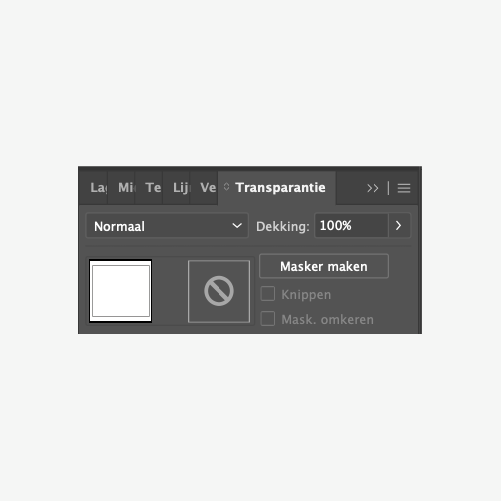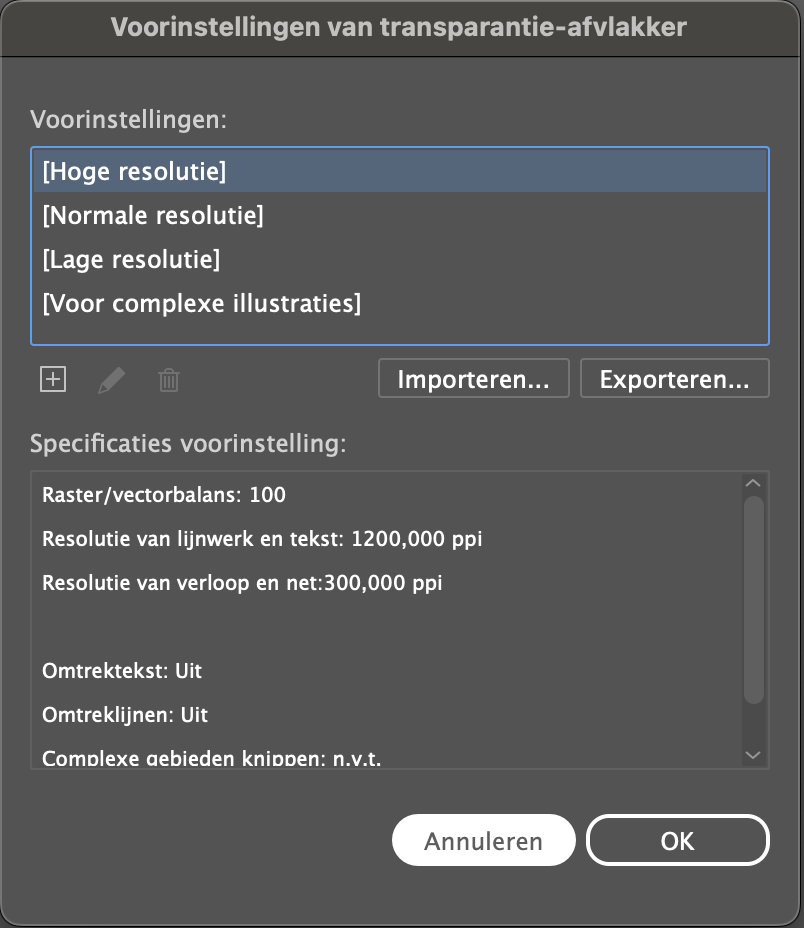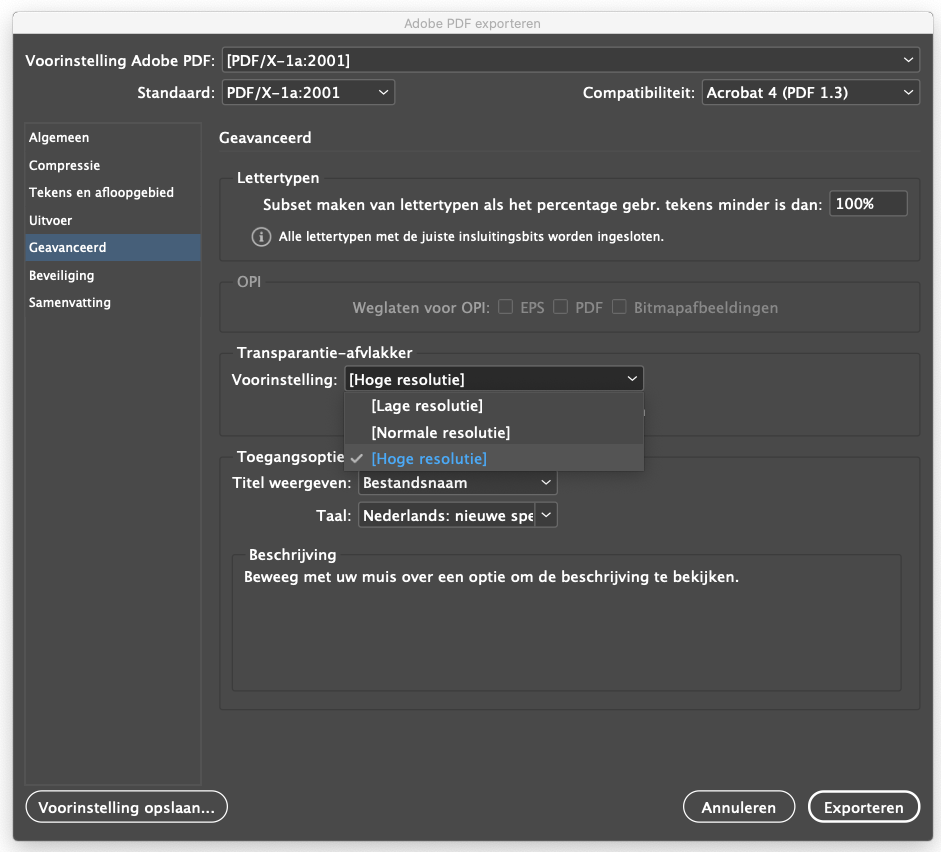Mit der Stanzung verleihst du deinem Druckwerk eine einzigartige Form. Du erstellst die Druckdatei gemäß unseren Druckdatenvorgaben für Stanzformen. Da unsere Stanzmaschinen computergesteuert arbeiten, muss deine Druckdatei mit Stanzlinien perfekt sein. Es kann vorkommen, dass du aus Versehen doppelte Stanzlinien anstelle einer einzelnen Stanzlinie hast. Hast du diese Fehlermeldung erhalten? Keine Panik! In diesem Blog erklären wir dir Schritt für Schritt, wie du doppelte Stanzlinien beheben kannst.
Was sind doppelte Stanzlinien?
Die gewünschte Stanzform gibst du in deiner Druckdatei mit einer Stanzlinie an. In Adobe Illustrator oder InDesign erhält diese Stanzlinie eine spezielle rosa Farbe (Stützfarbe). Außerdem muss die Stanzlinie aus einer Linie bestehen. Die Stanzmaschine folgt dieser rosa Linie und weiß so genau, wo sie schneiden muss. Dies ist nicht nur wichtig beim Stanzen, sondern auch bei der Anlieferung von maßgeschneiderten Druckwerken mit Rilllinien.
Bei einer doppelten Stanzlinie ist die Linie sozusagen umrandet und ausgefüllt. Wenn du genau hinsiehst in Adobe Illustrator oder InDesign, siehst du zwei blaue Linien anstelle von einer. Die Stanzmaschine erkennt beide blauen Linien als Schneidlinie. Oh nein, dein Druckwerk kann dadurch nicht ordnungsgemäß gestanzt oder gerillt werden.
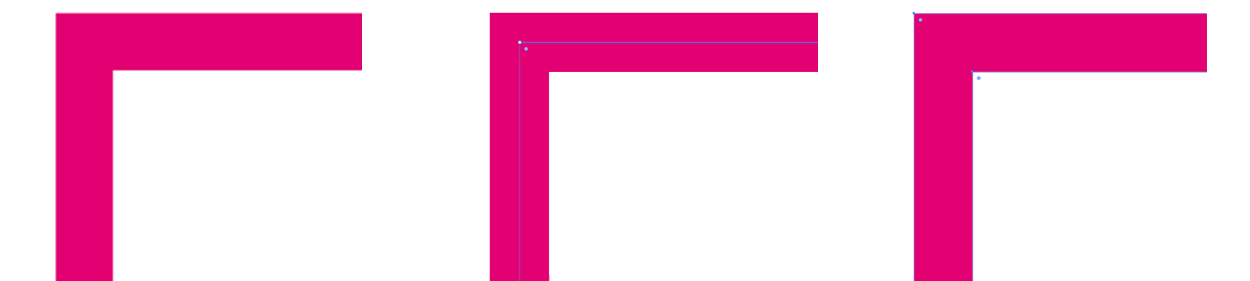
Von links nach rechts: 1) Stanzlinie in Stützfarbe 2) Eine einzelne Stanzlinie 3) Eine doppelte Stanzlinie
So vermeidest du doppelte Stanzlinien
Doppelte Stanzlinien kannst du vermeiden, indem du dich an die folgenden drei Regeln hältst:
- Alles in der richtigen Ebene platzieren; die Reihenfolge der Ebenen nicht ändern
- Keinen Effekt auf eine Stanzlinie anwenden; die Deckkraft nicht ändern
- Deine Druckdatei auf die richtige Weise exportieren
Möchtest du wissen, ob deine Druckdatei diesen Regeln entspricht? Wir erklären es dir ausführlich unten.
1. Alles in der richtigen Ebene platzieren
In den Druckdatenvorgaben für Stanzformen findest du unsere Vorlagen für Adobe InDesign und Adobe Illustrator. Es ist wichtig, dass du mit diesen Vorlagen arbeitest und die Ebenen darin richtig verwendest:
- Ändere nicht die Reihenfolge der Ebenen
- Stelle sicher, dass dein Design in der Ebene ‘Design’ platziert ist
- Stelle sicher, dass die Stanzlinie in der Ebene ‘Stanzung’ platziert ist
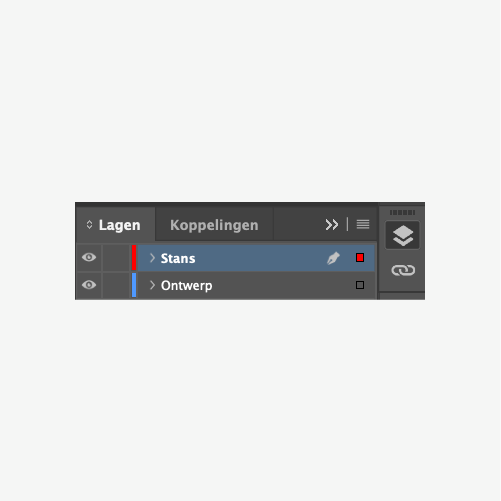
2. Keinen Effekt auf eine Stanzlinie anwenden
In der Ebene ‘Stanzung’ platzierst du deine Stanzlinie. Stelle sicher, dass die Stanzlinie keine abweichende Formatierung erhält. Das bedeutet: Gib deiner Stanzlinie die richtige rosa Stützfarbe, wende keinen Effekt auf deine Stanzlinie an, halte die Deckkraft ‘Normal’ und bei 100%. Die richtige Stützfarbe findest du in der Vorlage im Bedienfeld ‘Farbfelder’.
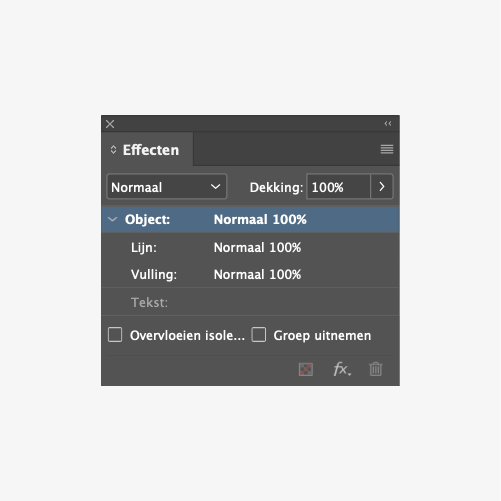
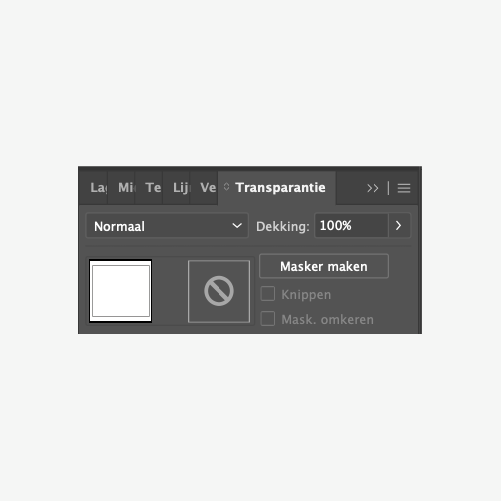
Von links nach rechts: 1) Effekt/Deckkraft in Adobe InDesign 2) Effekt/Deckkraft in Adobe Illustrator
3. Exportiere deine Druckdatei auf die richtige Weise
Überprüfe die Einstellungen für den Export in PDF. Wenn die Voreinstellung nämlich auf niedrige oder normale Auflösung eingestellt ist, werden alle Linien automatisch in Konturen umgewandelt. Dies führt zu den doppelten Stanzlinien. Bei der Voreinstellung hohe Auflösung ist dies nicht der Fall.
Die Voreinstellungen kannst du in Illustrator und InDesign über ‘Bearbeiten’ > ‘Transparenzreduzierungsvorgaben’ ändern. Du hast jetzt die Wahl zwischen verschiedenen Voreinstellungen. Bei ‘Niedrige Auflösung’ und ‘Normale Auflösung’ siehst du, dass die Konturlinien aktiviert sind. Bei ‘Hohe Auflösung’ ist dies nicht der Fall. Wähle diese Voreinstellung.
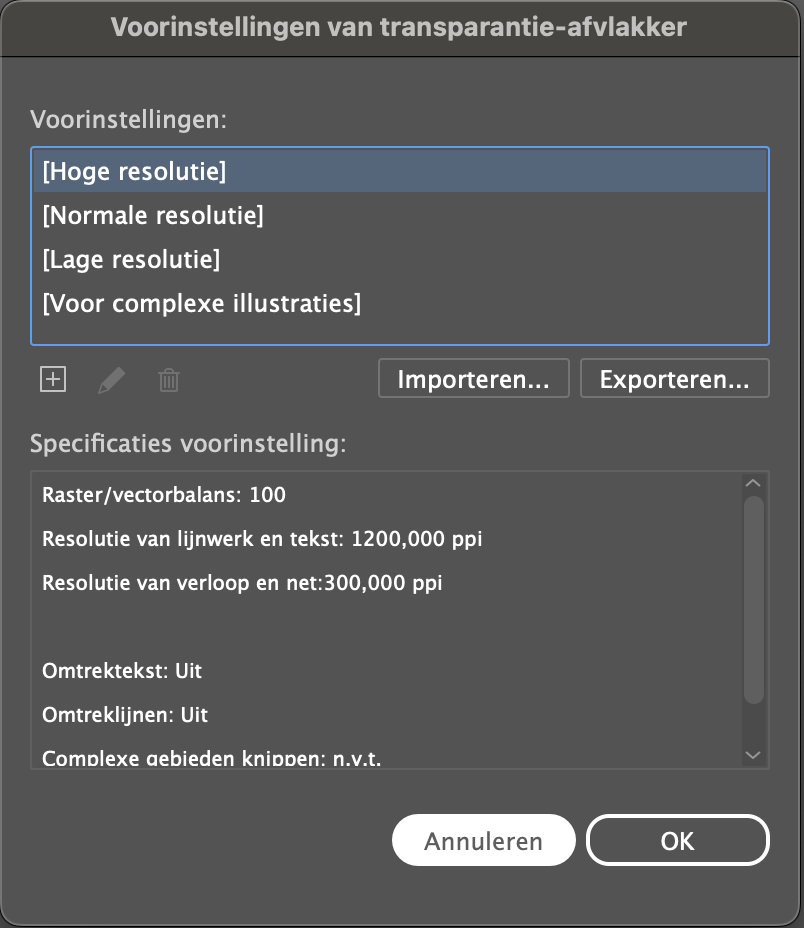
Beim Speichern als PDF kannst du unter ‘Erweitert’ zusätzlich überprüfen, ob der Transparenzflächer auf ‘Hohe Auflösung’ eingestellt ist.
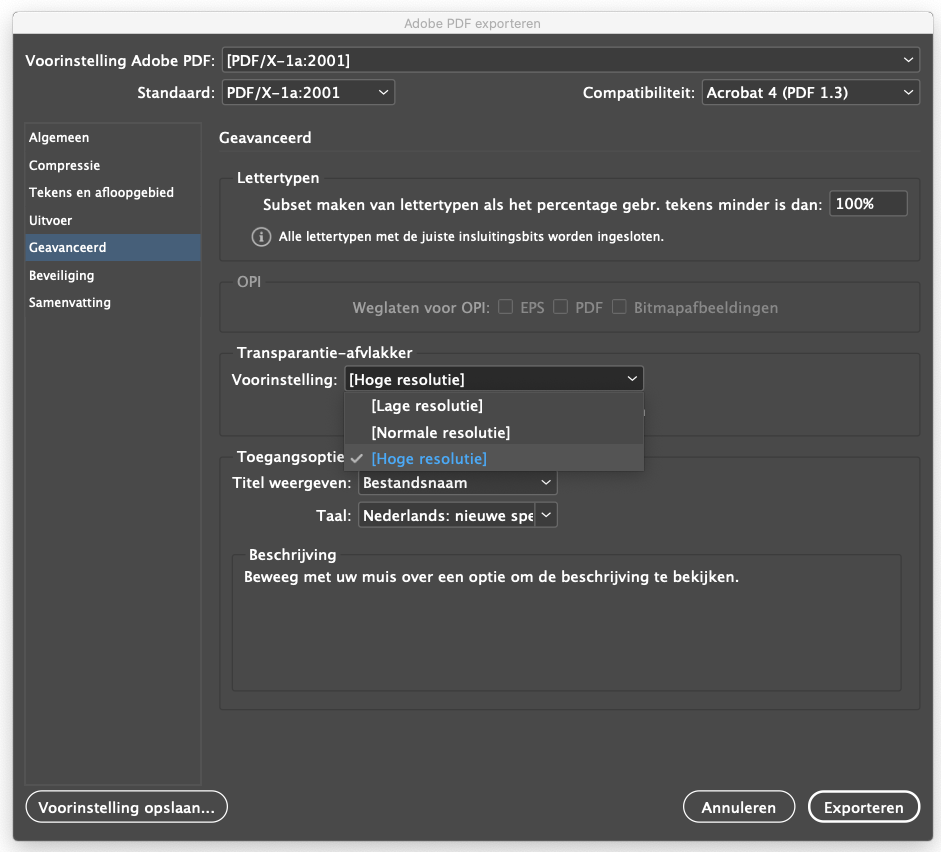
Kommst du immer noch nicht mit den doppelten Stanzlinien zurecht? Dann kontaktiere uns gerne unter Kontakt.
Über den Autor

Ellen von PeterPrint
Ellen ist Marketeer und Projektmanagerin bei PeterPrint. 2017 schloss sie ihren Bachelor in Communication & Multimedia Design ab. Mit 8 Jahren Erfahrung als Designerin und Marketeer entwickelt sie kreative Kampagnen, vom Konzept bis zum Endprodukt. Ihr Lieblingspapier? Rebello: stark, rau und rebellisch.
Mehr über Ellen